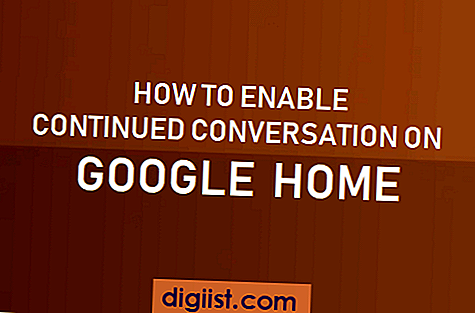Når du aktiverer din Apple iPhone, kan du indstille dato og klokkeslæt til automatisk at afspejle de oplysninger, der rapporteres af dit mobilnetværk. Hvis du imidlertid har brug for manuelt at konfigurere uret på din iPhone, skal du bruge følgende trin til at justere indstillingerne. Du kan tilføje flere ure på en Apple iPhone for at vise tidszoner i flere større byer overalt i verden.
Indstilling af dato og klokkeslæt på din Apple iPhone
Trin 1
Tryk og hold knappen "Sleep / Wake" på siden af din iPhone for at tænde den. Før du justerer dato og klokkeslæt eller ur på din iPhone, skal du sikre dig, at den er fuldt opladet. Kontroller batteriniveauet vist øverst og til højre på skærmen for at afgøre, om din iPhone skal genoplades.
Trin 2
Tryk på knappen "Indstillinger" på din iPhones startskærm, og tryk derefter på "Generelt". Brug din finger til at rulle ned på skærmen, og tryk på "Dato og tid" for at justere indstillingerne.
Trin 3
Drej "Indstil automatisk" til "FRA" for at deaktivere funktionen, hvis den er tændt. Dernæst skal du se flere felter til indstilling af tidszone, dato og klokkeslæt. Tryk på feltet "Tidszone", og indtast navnet på byen eller landet på det virtuelle tastatur. Tidszonen vises automatisk for den by eller det land, du vil se på din iPhone.
Trin 4
Tryk på "Dato" -knappen for at få vist datovalgshjulet. Brug din finger til at flytte hjulet op eller ned for at få vist den måned, du vil indstille. Vælg dag i måneden og året.
Tryk på knappen "Tid" for at få vist tidsvalghjulet, og indstil time, minutter, AM eller PM. Tryk på knappen "Dato og tid", når du er færdig.
Tilføjelse og visning af flere ure på din Apple iPhone
Trin 1
Tryk på knappen "Verdensur" på din iPhones startskærm. Indtast derefter navnet på en by på det virtuelle tastatur, du vil se. Den by, du skrev, vises på skærmen.
Trin 2
Tryk på byen for at tilføje et ur til den by. I nogle tilfælde kan du muligvis ikke se den by, du søger efter, og du bliver nødt til at skrive et større bynavn, der er i samme tidszone.
Trin 3
Tryk på knappen "Verdensur" igen for at se tiden for en by. Hvis urskivefarven er hvid, er det dagtimerne i byen, du ser på. Hvis urskivefarven er sort, er det nat i den by.
Trin 4
Tryk på "Verdensur", og tryk derefter på "Rediger", hvis du vil flytte uret til en ny placering på din iPhone. Brug din finger til at trække uret til et nyt sted.
Tryk på "Verdensur", og tryk derefter på "Rediger" igen, hvis du vil slette et ur, der vises på din iPhone. Tryk på ved siden af det ur, du vil fjerne, og tryk på "Slet".